2019-11-25 15:41:48来源:分享吧
《按键精灵》怎么对文件进行调试?相信不少用户对此不是特别了解,分享吧小编就为大家带来按键精灵对文件进行调试方法介绍,一起来看看吧!
方法步骤
我们可以直接双击点击脚本或者是右键之后找到修改脚本我们就可以对我们的脚本进行修改了。
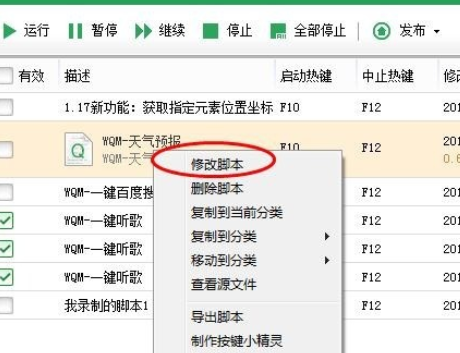
然后我们可以看到进入修改界面的时候我们可以看到普通是初学者的,如果是源文件我们就是进阶编程界面。
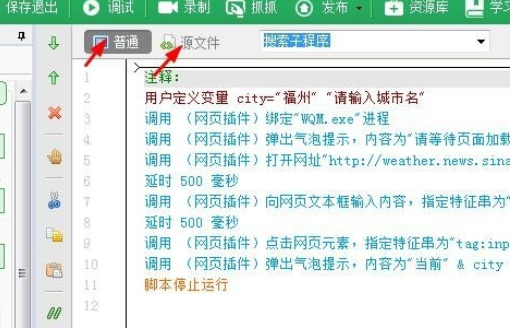
接着我们还可以在继续的打开其他的脚本文件进行打开,我们可以对多个文件进行修改。
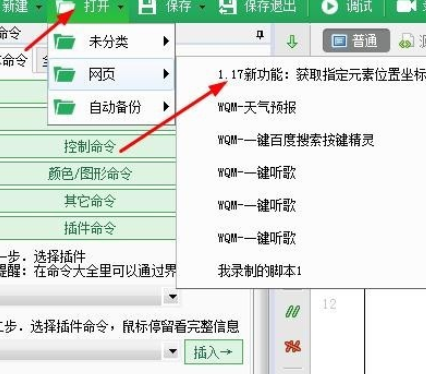
这时我们在保存的脚本文件里面点击脚本的右键,我们选择属性可以修改一些基本信息。
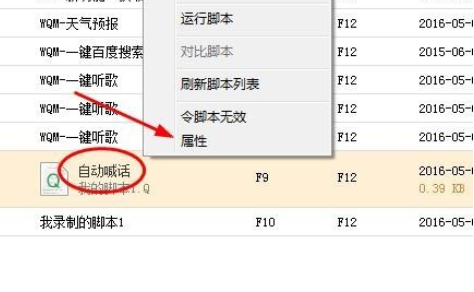
然后我们修改他的名字为“自动喊话”修改为一直循环直到按终止键。
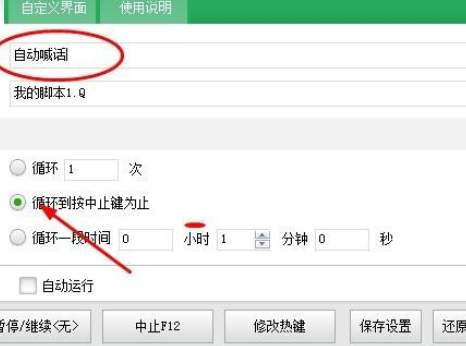
我们可以在修改脚本的界面上点击如下图所示的调试功能上点击一次进入调试界面。
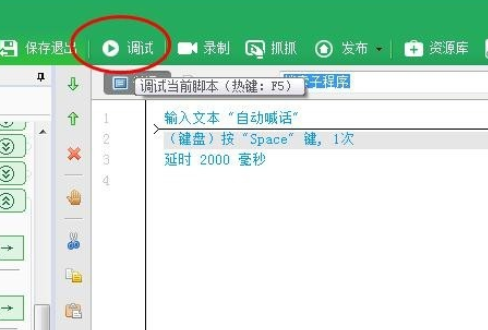
接下来我们点击界面的右边上的四个小东西的按钮可以调出系统工具进行测试我们使用记事本。
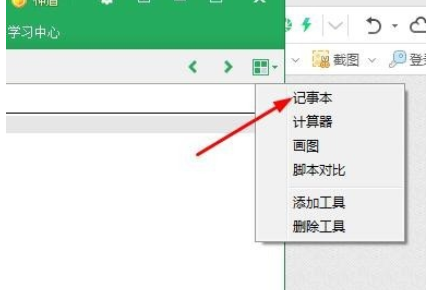
我们在看到下面的调试启动时F9我们按下F9启动调试,我们就可以看到文字自动输入喊话了。
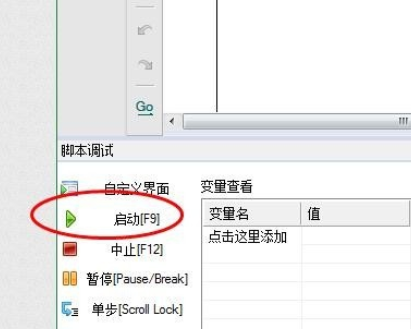
这个时候我们看到我们完成了自动喊话的功能,如下图所示,记事本中就是喊话的内容。
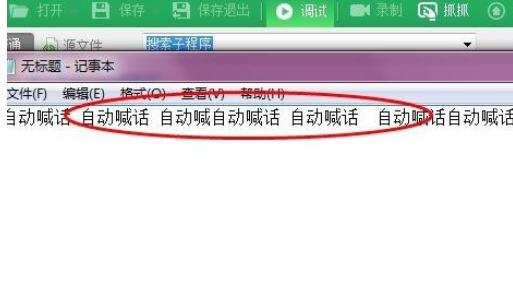
以上就是按键精灵对文件进行调试方法介绍,想了解更多《按键精灵》教程,请关注分享吧下载站,每天为你带来最新消息!
| 按键精灵相关攻略合集 | ||||
| 更改脚本启动快捷键 | 怎么导入脚本 | 设置自动连续点击 | 怎么查找屏幕坐标 | 怎么新建脚本 |
| 怎么做定时脚本 | 如何获取句柄 | 怎么暂停脚本 | 怎么输入键盘字母 | 怎么录制脚本 |
 按键精灵使用教程大全
按键精灵使用教程大全
按键精灵怎么样?按键精灵是一款模拟鼠标键盘动作的软件。通过制作脚本,可以让按键精灵代替双手,自动执行一系列鼠标键盘动作。不需要任何编程知识就可以作出功能强大的脚本。只要在电脑前用双手可以完成的动作,按键精灵都可以替代完成。有需要的小伙伴可以关注分享吧按键精灵使用教程大全~
 由玩
由玩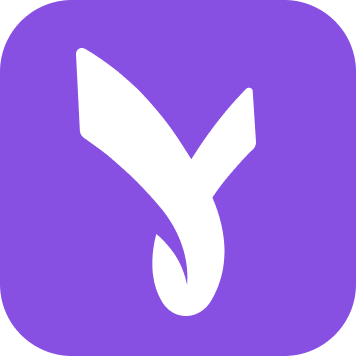 颜缘视频聊天
颜缘视频聊天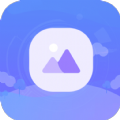 白翎老照片修复
白翎老照片修复 超级电池管家
超级电池管家 精粉神器
精粉神器 修复P Store&Fix Play服务错误-检查更新
修复P Store&Fix Play服务错误-检查更新 大象新闻直播课堂 1.11.1
大象新闻直播课堂 1.11.1 华智公考 v1.1.0
华智公考 v1.1.0 大象新闻客户端直播课堂 v1.10.3
大象新闻客户端直播课堂 v1.10.3
云闪付是一种非现金收付款移动交易结算工具,具有收付款、享优惠、卡管理三大核心功能,消费者通过“云闪付”APP即可绑定和管理各类银行账户,并使用各家银行的移动支付服务及优惠权益。还能够一站式查询所有绑定借记卡的余额信息以及银行卡相关交易等,使用起来方便快捷,但是还是会有许多新手伙伴不知道怎么使用,下面分享吧小编为大家带来了相关教程合集,感兴趣的小伙伴快来看看吧。

闲鱼是阿里巴巴旗下闲置交易平台,该软件吸引了不少朋友喜爱,可以帮助自己闲置的宝贝以最快的速度奔赴天南海北的新主人手中物尽其用,接入淘宝信用支付体系,从而最大程度保障交易安全,卖家买家都可以安全放心的使用,可以轻轻松松在该软件上低价淘一些二手好物,使用起来也快捷方便,但是在使用过程中还是会有不少小伙伴有问题,下面分享吧小编为大家带来了相关教程,感兴趣的小伙伴快来看看吧。